文本框孤立地存在于文档中,这有点单调,那么如何使它看起来更好呢?有很多方法,但最简单的一种是给文本框添加一些阴影效果,你可以根据自己的需要设置阴影颜色和移动选中对象的阴影,这在本文中有详细的描述。
插入文本框
1.在文档中插入文本框。单击插入-文本框-水平文本框。
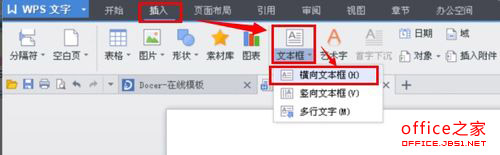
2.下图显示了插入后的效果。
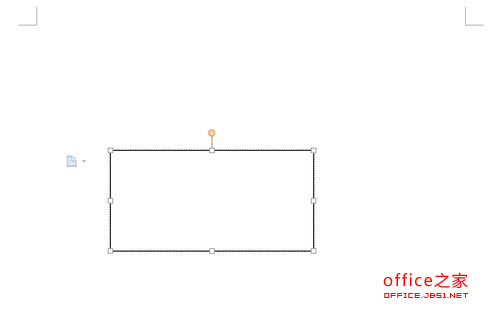
3.您可以在文本框中输入文本,效果如下图所示。

设置阴影效果
1.单击选择文本框,然后单击“效果设置”选项。
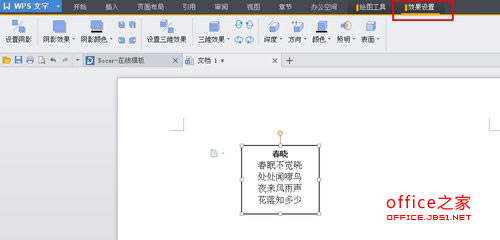
2.在“效果设置”中,单击“阴影效果”选择阴影样式。
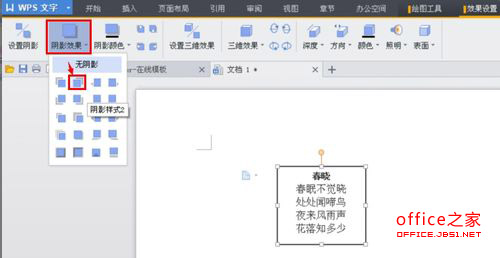
3.下图显示了此时的效果。

4.更改阴影的颜色:点击选择文本框,然后在“效果设置”中,点击“阴影颜色”选项选择一种颜色。
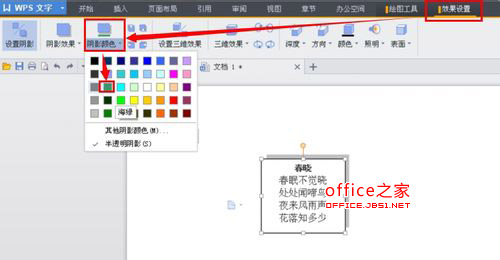
5.现在效果如下图所示。

6.将所选对象阴影移动:点击选择文本框,然后在“效果设置”中,选择移动图标。

 office办公软件入门基础教程
office办公软件入门基础教程
